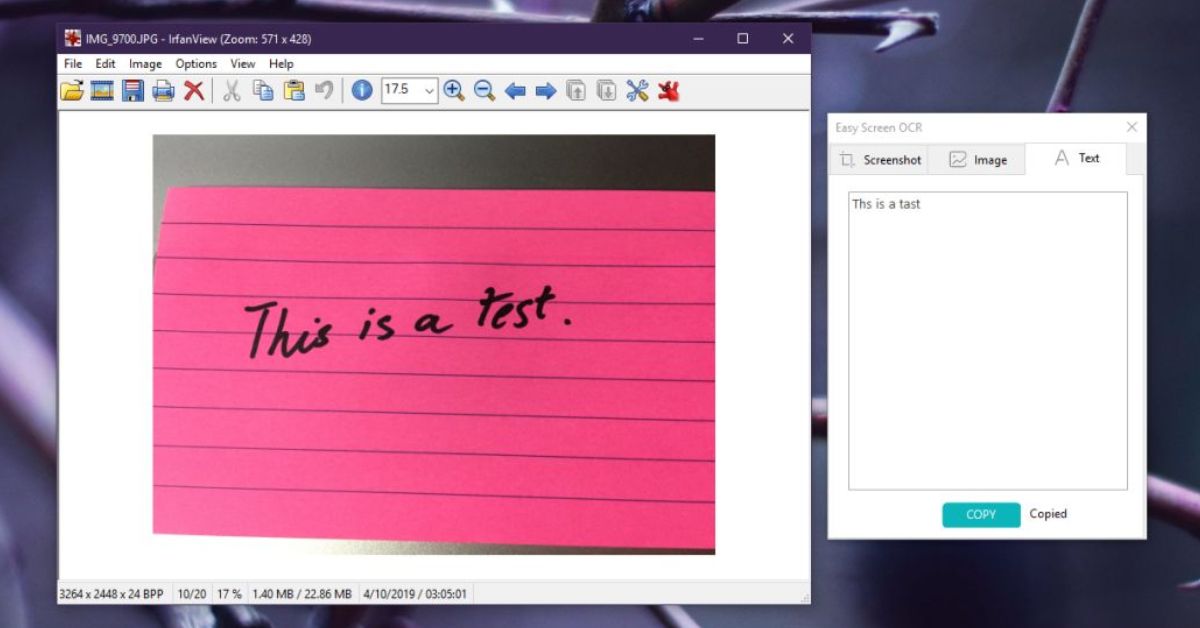Sao chép chữ từ ảnh đem lại nhiều lợi ích cho việc xử lý thông tin, quản lý dữ liệu và tối ưu hóa quá trình làm việc. Nếu bạn đang loay hoay và không biết cách copy chữ trong ảnh sao cho nhanh chóng và hiệu quả nhất thì chớ vội bỏ qua các gợi ý trong bài viết của Hoàng Hà Mobile ngày hôm nay.
Sao chép chữ trong ảnh mang lại lợi ích gì cho người dùng?
Copy chữ trong ảnh là phương pháp giúp người dùng có thể tối ưu được hiệu suất trong quá trình làm việc. Đây còn được xem là thao tác được sử dụng phổ biến nhất hiện nay bởi sở hữu nhiều điểm nổi bật sau:
Dễ dàng trích xuất thông tin: Chuyển đổi chữ trong ảnh thành văn bản có thể giúp người dùng nhanh chóng trích xuất thông tin quan trọng từ các tài liệu, sách, bài viết, bản ghi hoặc bất kỳ nguồn dữ liệu nào có chữ viết.
Dễ dàng tìm kiếm và sắp xếp: Khi bạn có văn bản từ ảnh, bạn có thể tìm kiếm, lọc và sắp xếp nội dung dễ dàng hơn. Điều này tạo điều kiện thuận lợi trong việc dễ dàng quản lý thông tin và dữ liệu quan trọng.
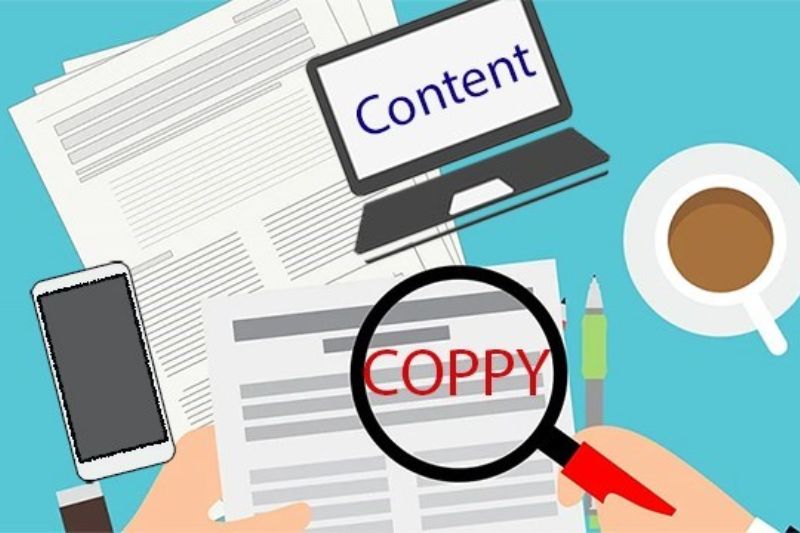
Dịch thuật và phiên dịch: Chữ trong ảnh có thể được dịch thuật tự động sang ngôn ngữ khác thông qua các công cụ dịch thuật. Điều này hữu ích khi bạn cần hiểu nội dung của một tài liệu bằng ngôn ngữ mà bạn không quen thuộc.
Chia sẻ thông tin dễ dàng hơn: Với văn bản được sao chép từ ảnh, bạn có thể dễ dàng chia sẻ thông tin qua email, tin nhắn, hoặc các ứng dụng khác mà hỗ trợ chia sẻ văn bản.
Tiết kiệm thời gian và công sức: Thay vì phải gõ lại hoặc copy thủ công, việc thực hiện cách copy chữ từ ảnh giúp người dùng tiết kiệm thời gian và công sức đáng kể trong quá trình tìm kiếm, phân loại và xử lý dữ liệu.
3 cách copy chữ trong ảnh nhanh nhất hiện nay
Nếu người dùng đang gặp khó khăn trong quá trình thực hiện cách copy chữ trong ảnh thì có thể xem qua 3 phương pháp trong nội dung dưới đây.
Cách copy chữ trong ảnh bằng Google Drive
Google Drive là một công cụ hỗ trợ làm việc cực kỳ hữu ích và được sử dụng phổ biến nhất hiện nay. Thế nhưng, thực tế thì lại rất ít người dùng biết đến tính năng chuyển đổi văn bản từ hình ảnh thành các ký tự văn bản của công cụ này. Vậy để, thức hiện cách copy chữ trong ảnh bằng Google Drive thì người dùng phải làm gì? Đừng lo, quá trình sao chép chữ trong ảnh bằng công cụ phổ biến này sẽ được Hoàng Hà Mobile gợi ý thông qua các bước đơn giản dưới đây.
Bước 1: Người dùng tiến hành truy cập và tính năng Google Drive cá nhân.
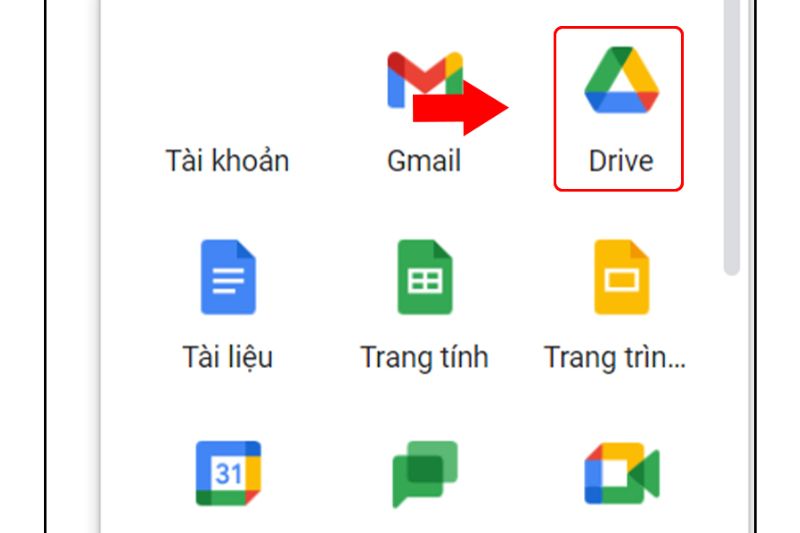
Bước 2: Tại mục “Drive của tôi”, người dùng click chuột phải và chọn vào mục “Tải tệp lên”.
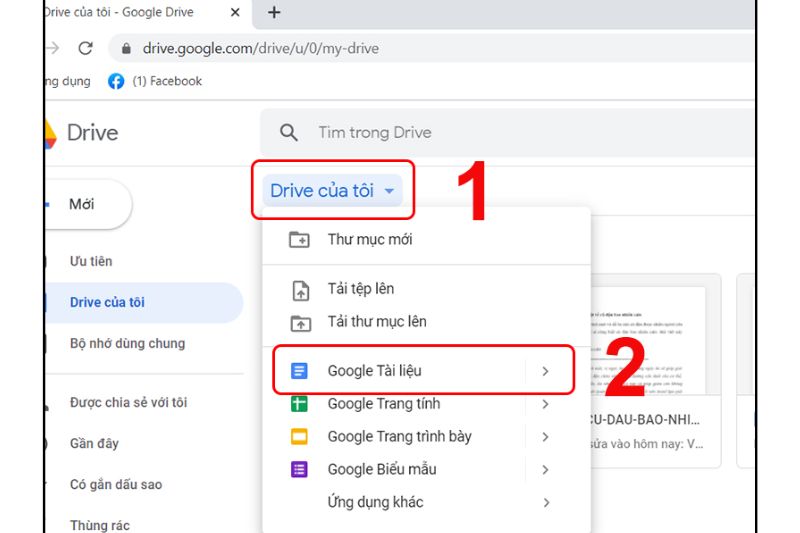
Bước 3: Người dùng sẽ tiến hành chọn hình ảnh mà bạn muốn chuyển đổi thành văn bản. Sau đó, nhấn nút “Tải lên” để ảnh được lưu trữ trong Drive.
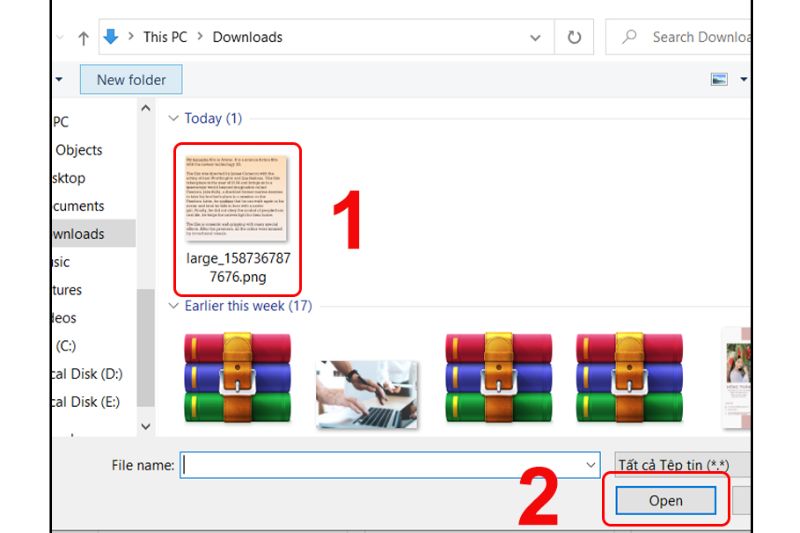
Bước 4: Bạn tiếp tục thực hiện thao tác kích chuột phải vào hình ảnh đã tải lên và chọn mục “Mở bằng”, sau đó chọn “Google Tài liệu”.
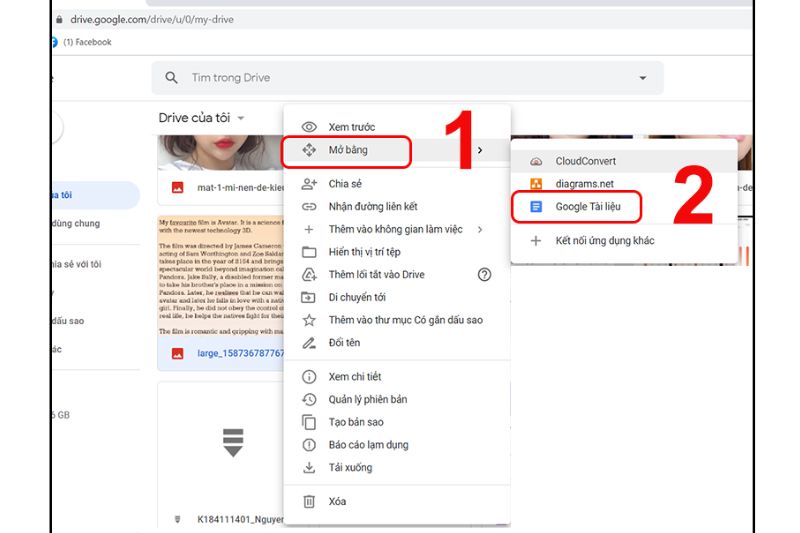
Bước 5: Ở phần dưới hình ảnh, đoạn văn bản đã được chuyển đổi sẽ hiển thị trên Google Tài liệu. Cuối cùng, bạn có thể thực hiện việc sao chép đoạn văn bản để hoàn thành quy trình copy chữ trong ảnh bằng Google Drive.

Cách copy chữ trong ảnh bằng OneNote
Được biết, OneNote là một công cụ hỗ trợ đắc lực cho việc chuyển đổi hình ảnh thành văn bản được nhiều người ưu tiên sử dụng hiện nay. Đây cũng là phương pháp hữu hiệu giúp quá trình thực hiện cách copy chữ trong ảnh của người dùng trở nên đơn giản hóa. Cụ thể, dưới đây là các bước sao chép ký tự trong ảnh bằng OneNote dành cho bạn.
Bước 1: Mở OneNote trên máy tính bằng cách nhập tên ứng dụng vào thanh tìm kiếm.
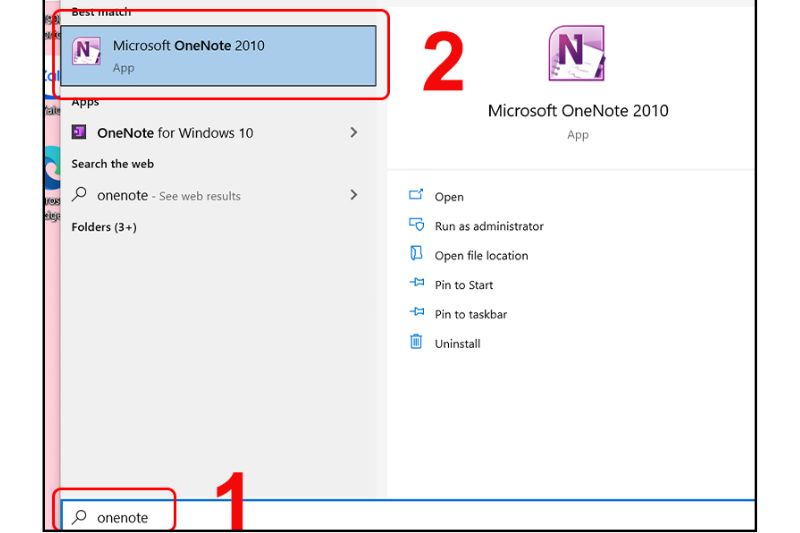
Bước 2: Tại tab “Insert”, người dùng nhấn chuột vào mục “Pictures”.
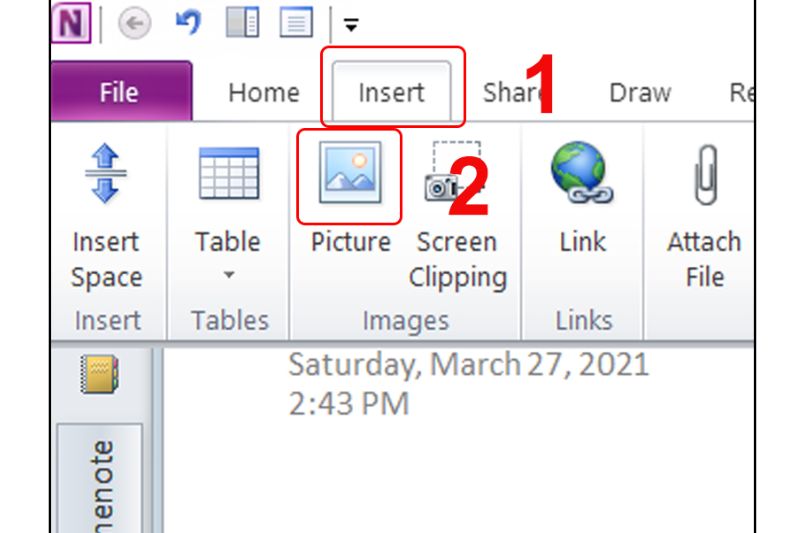
Bước 3: Ở bước này, người dùng sẽ chọn các hình ảnh mà bạn muốn chuyển đổi văn bản.

Bước 4: Người dùng sẽ tiếp tục bằng thao tác nhấp chuột phải vào hình ảnh và chọn “Copy text from picture”. Sau đó, bạn bấm vào biểu tượng “+” để mở một tab mới trên ứng dụng OneNote.
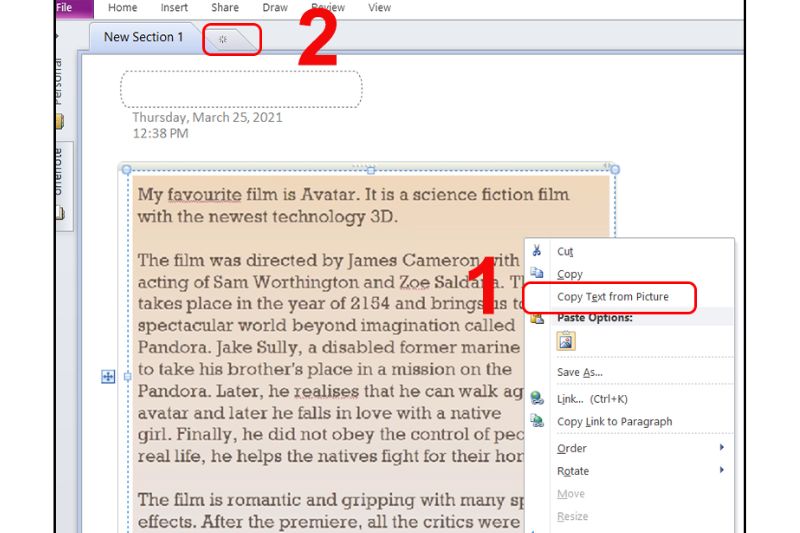
Bước 5: Tại đây, người dùng sử dụng tổ hợp phím “Ctrl + V” để dán đoạn văn bản được sao chép từ hình ảnh trong tab vừa mở.
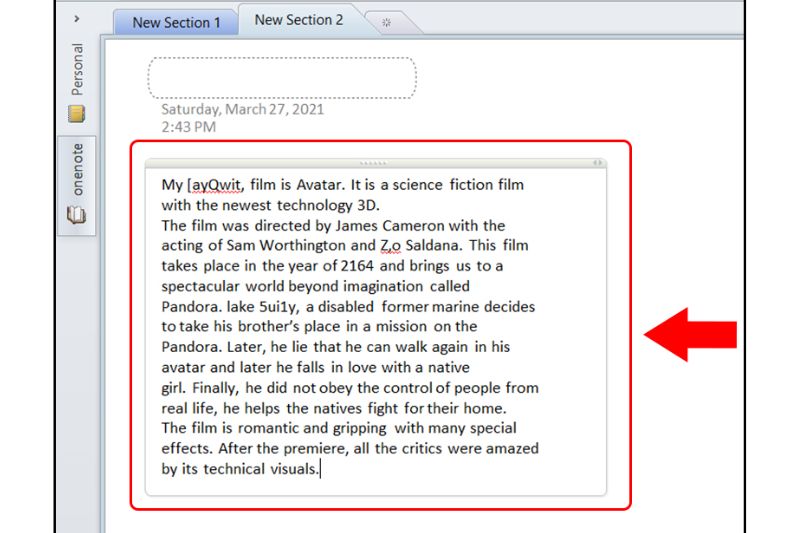
Lưu ý: Nếu máy tính của người dùng đang sử dụng một bộ ứng dụng Office khác thì việc copy chữ trong ảnh sẽ không hoàn tất. Bởi lẽ, ứng dụng OneNote có nguyên lý hoạt động xung khắc với các phần mềm Office. Thế nên, bạn cần cân nhắc việc gỡ bỏ bộ ứng dụng Office hiện đang sử dụng trên máy tính trước khi thực hiện việc cài đặt OneNote để tránh xung đột.
Cách copy chữ trong ảnh bằng OCR online
Cuối cùng, một phương pháp để sao chép và lấy chữ từ hình ảnh hiệu quả mà người dùng không thể bỏ qua trong năm 2023 đó là sử dụng công cụ OCR trực tuyến. Bạn có thể tải xuống phần mềm OCR hoặc truy cập trực tiếp vào trang web để sử dụng cách copy chữ trong ảnh thông qua các bước đơn giản dưới đây.
Bước 1: Người dùng tiến hành truy cập trang web OCR thông qua liên kết sau https://www.onlineocr.net/. Sau đó, bạn nhấn chọn mục “Select file” để đến với bước tiếp theo.
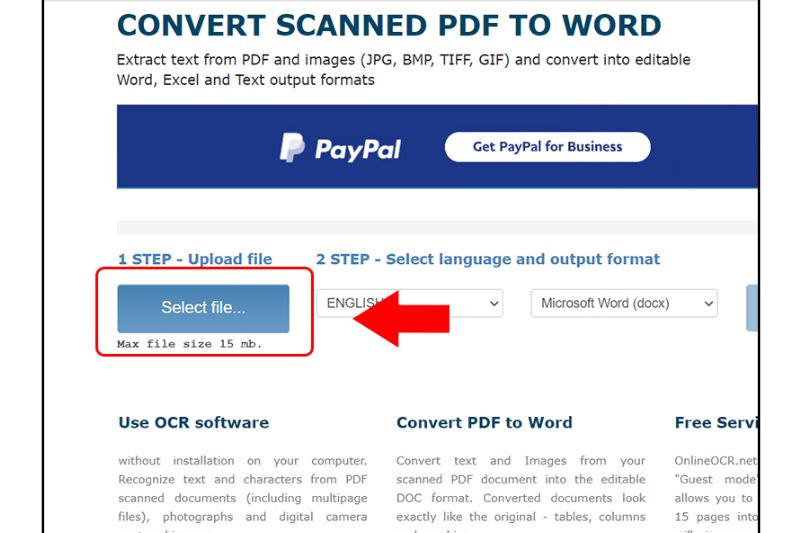
Bước 2: Người dùng sẽ bắt đầu tải lên các hình ảnh mà bạn muốn chuyển đổi thành văn bản trong mục “Select file”.

Bước 3: Sau khi hình ảnh được tải lên, bạn hãy thiết lập ngôn ngữ và chọn định dạng tệp mong muốn. Tiếp theo, bạn hãy nhấn chọn mục “Convert” để bắt đầu quá trình chuyển đổi ảnh thành chữ.

Bước 4: Khi quá trình hoàn thành, người dùng cần nhấn vào mục “Download Output File” để tải xuống đoạn văn bản đã chuyển đổi.
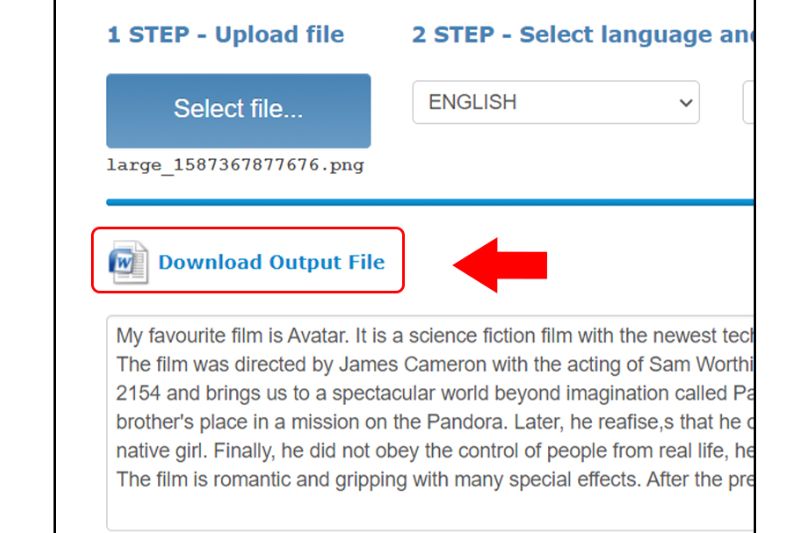
Một số cách copy chữ trong ảnh khác mà bạn có thể tham khảo
Ngoài 3 cách sao chép văn bản trong ảnh hiệu quả bên trên, bạn cũng có thể một số phương pháp dưới đây để tối ưu quá trình trình làm việc của mình.
Cách copy chữ trong ảnh qua ứng dụng Image Reader
Image Reader là một ứng dụng hỗ trợ việc sao chép chữ từ hình ảnh được phát hành trong thời gian gần đây. Đặc điểm nổi bật của ứng dụng này là khả năng hỗ trợ nhiều ngôn ngữ giúp người dùng vừa copy và vừa dịch các đoạn văn bản một cách nhanh chóng. Dưới đây là cách sử dụng ứng dụng Image Reader để sao chép chữ mà bạn có thể thao khảo.
Bước 1: Người dùng tiến hành truy cập trang web của Image Reader và nhấn chọn mục “Get Started”.

Bước 2: Tại đây, bạn có hai tùy chọn để tải những hình ảnh muốn lấy nội dung bên trong lên ứng dụng Image Reader:
- From Clipboard: Đây là tùy chọn giúp người dùng lấy hình ảnh từ nguồn clipboard.
- From Computer: Là nơi giúp bạn chọn hình ảnh từ dữ liệu trên máy tính.
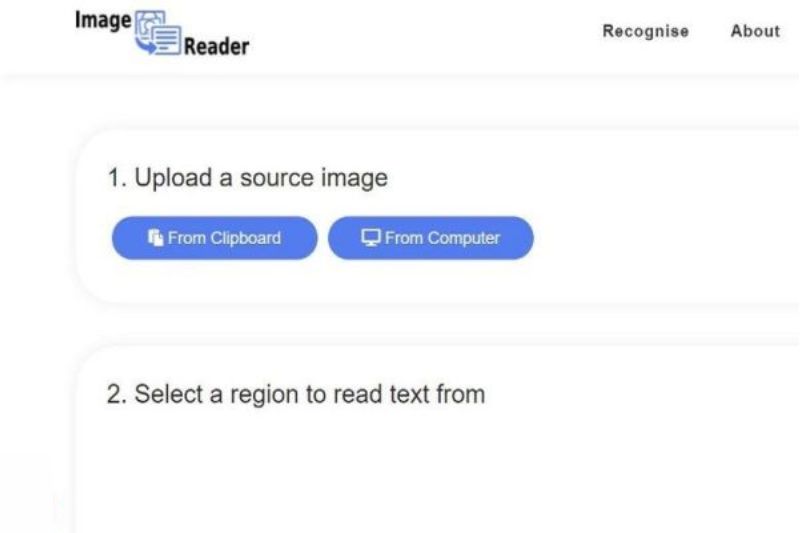
Bước 3: Tại phần “Select a region to read text from”, người dùng tiến hành chọn vùng chứa văn bản bạn muốn sao chép, sau đó đặt vùng đã chọn vào trong khung màu xanh.
Bước 4: Trong phần “Correct the image to improve recognition quality”, bạn có thể chỉnh sửa các thuộc tính để cải thiện chất lượng của hình ảnh.

Bước 5: Tại chuyên mục “Select languages of text on the image”, người dùng sẽ chọn ngôn ngữ được thể hiện trong hình ảnh mà bạn muốn copy chữ.
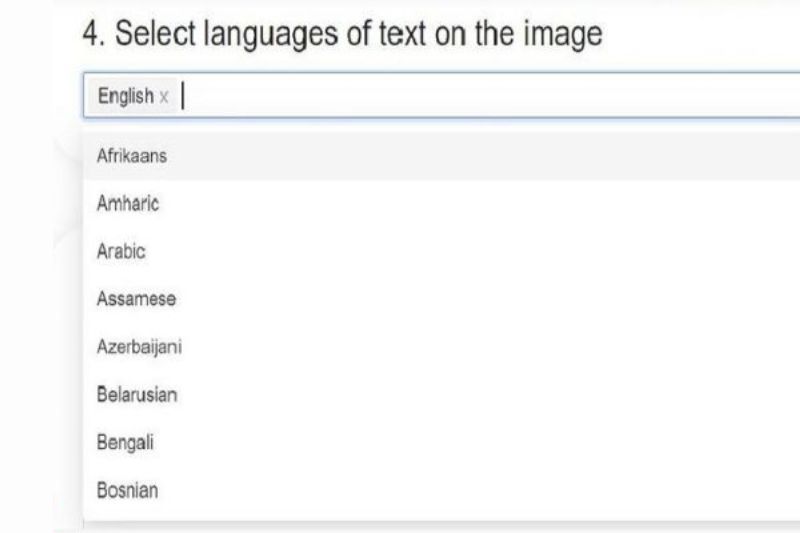
Bước 6: Cuối cùng, tại mục “Recognise text and save result”, người dùng nhấn chọn nút “Read” để trích xuất văn bản trong hình.
Cách copy chữ trong ảnh qua công cụ Blackbox
Blackbox là một công cụ hiệu quả để sao chép chữ từ hình ảnh mà người không thể bỏ qua trong năm 2023. Cụ thể, để tận dụng tiềm năng của công cụ này, bạn cần tuân thủ và thực hiện theo các bước hướng dẫn sau:
Bước 1: Trước hết, người dùng cần tải tiện ích Blackbox cho trình duyệt Chrome của bạn từ đường dẫn sau: https://chrome.google.com/webstore/detail/blackbox-code-chat-autoco/mcgbeeipkmelnpldkobichboakdfaeon

Bước 2: Sau khi cài đặt hoàn tất trên máy tính, bạn tiếp tục nhấp vào biểu tượng tiện ích trên thanh công cụ của trình duyệt Chrome. Sau đó, một giao diện khác sẽ hiển thị và yêu cầu người dùng đăng nhập vào Blackbox bằng tài khoản Google cá nhân.
Bước 3: Sau khi việc đăng nhập vào Blackbox hoàn tất, người dùng sẽ tiến hành thực hiện cách copy chữ trong hình ảnh bằng cách mở một trang web chứa hình ảnh có văn bản mà bạn muốn sao chép. Cụ thể:
- Bạn sẽ nhấn chọn biểu tượng Blackbox, sau đó sử dụng chức năng “Khoanh vùng” bằng cách trỏ chuột thành biểu tượng dấu + để chọn vị trí chứa văn bản muốn sao chép.
- Khi vùng đã được chọn, bạn tiến hành thả chuột để màn hình hiển thị thông báo về việc văn bản đã được sao chép.
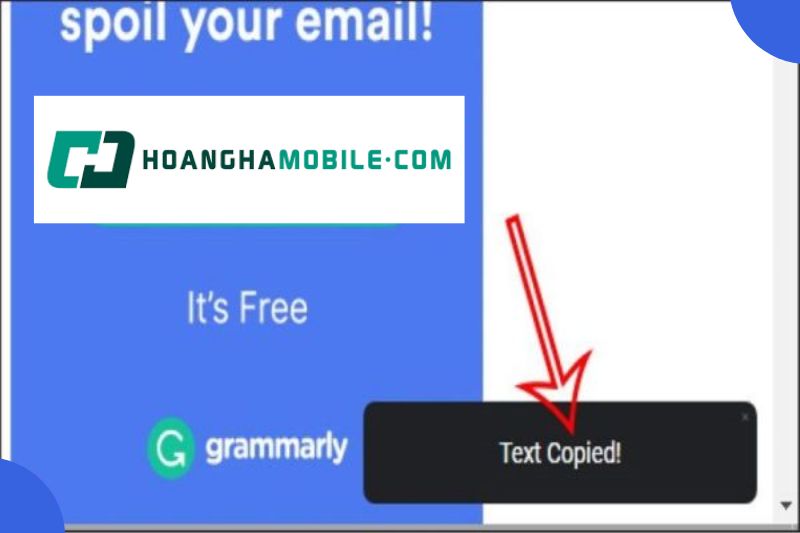
Bước 4: Bây giờ, người dùng chỉ cần dán văn bản đã copy vào giao dịch bạn muốn sử dụng là hoàn thành cách copy chữ trong ảnh qua công cụ Blackbox.
Các lưu ý khi thực hiện cách copy chữ trong ảnh
Để quá trình sao chép chữ từ hình ảnh bằng các phương pháp trên đạt hiệu quả cao nhất, khi thực hiện người dùng nên lưu ý một số điều sau:
- Đảm bảo hình ảnh tải lên các ứng dụng phải có chất lượng tốt, rõ ràng và không bị mờ.
- Trong một số trường hợp, văn bản trong hình ảnh có thể bị định dạng đặc biệt. Ví dụ như: chữ nghiêng, đậm, hoặc kiểu font khác nhau. Do đó, người dùng hãy cố gắng điều chỉnh hình ảnh sao cho văn bản hiển thị theo đúng định dạng gốc.
- Khi sử dụng công cụ cho phép khoanh vùng văn bản, hãy chắc chắn bạn khoanh vùng chính xác vùng có chữ muốn sao chép. Việc chọn vùng quá rộng hoặc chọn thiếu đoạn văn bản có thể làm mất thông tin hoặc làm sai lệch kết quả sao chép.
- Sau khi sao chép văn bản, bạn nên kiểm tra kỹ kết quả để đảm bảo không có lỗi hay từ vựng bị nhận dạng sai. Nếu cần, bạn có thể chỉnh sửa lại để đảm bảo tính chính xác của văn bản.
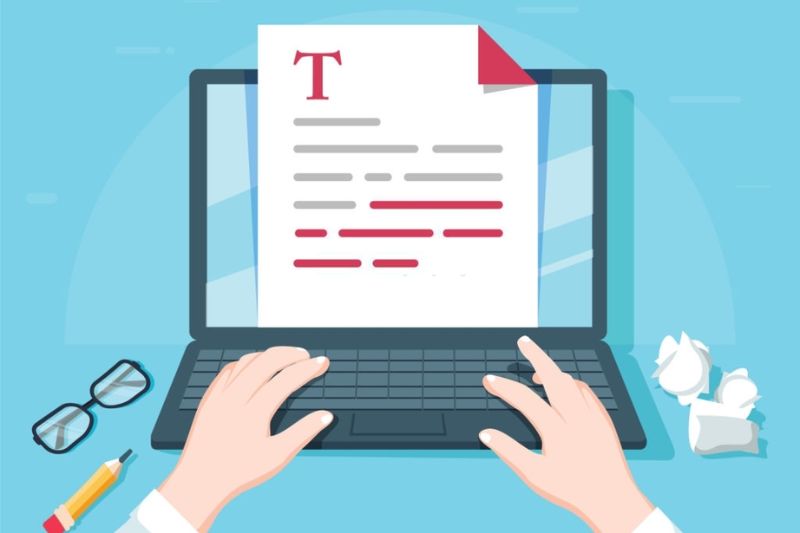
Đó là những cách copy chữ trong ảnh hay nhất mà Hoàng Hà Moblie muốn gửi đến quý bạn đọc trong ngày hôm nay. Ngoài ra, nếu còn phương pháp sao chép chữ trong ảnh nào bạn cảm thấy hiệu quả, có thể để lại bình luận bên dưới để mọi người cùng nắm bắt nhé!
Xem thêm: